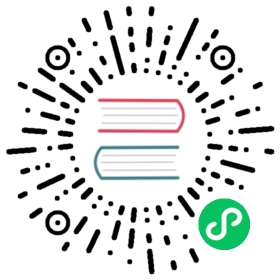Hi3861开发板第二个示例程序
本示例将演示如何编写简单业务,输出“Hello World”。
修改源码
bugfix和新增业务两种情况,涉及源码修改。下面以新增业务举例,向开发者介绍如何进行源码修改。
-
开发者编写业务时,务必先在./applications/sample/wifi-iot/app路径下新建一个目录(或一套目录结构),用于存放业务源码文件。
例如:在app下新增业务my_first_app,其中hello_world.c为业务代码,BUILD.gn为编译脚本,具体规划目录结构如下:
.└── applications└── sample└── wifi-iot└── app│── my_first_app│ │── hello_world.c│ └── BUILD.gn└── BUILD.gn
编写业务代码。
在hello_world.c中新建业务入口函数HelloWorld,并实现业务逻辑。并在代码最下方,使用OpenHarmony启动恢复模块接口SYS_RUN()启动业务。(SYS_RUN定义在ohos_init.h文件中)
#include "ohos_init.h"#include "ohos_types.h"void HelloWorld(void){printf("[DEMO] Hello world.\n");}SYS_RUN(HelloWorld);
编写用于将业务构建成静态库的BUILD.gn文件。
如步骤1所述,BUILD.gn文件由三部分内容(目标、源文件、头文件路径)构成,需由开发者完成填写。以my_first_app为例,需要创建./applications/sample/wifi-iot/app/my_first_app/BUILD.gn,并完如下配置。
static_library("myapp") {sources = ["hello_world.c"]include_dirs = ["//utils/native/liteos/include"]}
- static_library中指定业务模块的编译结果,为静态库文件libmyapp.a,开发者根据实际情况完成填写。
- sources中指定静态库.a所依赖的.c文件及其路径,若路径中包含”//“则表示绝对路径(此处为代码根路径),若不包含”//“则表示相对路径。
- include_dirs中指定source所需要依赖的.h文件路径。
编写模块BUILD.gn文件,指定需参与构建的特性模块。
配置./applications/sample/wifi-iot/app/BUILD.gn文件,在features字段中增加索引,使目标模块参与编译。features字段指定业务模块的路径和目标,以my_first_app举例,features字段配置如下。
import("//build/lite/config/component/lite_component.gni")lite_component("app") {features = ["my_first_app:myapp",]}
- my_first_app是相对路径,指向./applications/sample/wifi-iot/app/my_first_app/BUILD.gn。
- myapp是目标,指向./applications/sample/wifi-iot/app/my_first_app/BUILD.gn中的static_library(“myapp”)。
调测验证
目前调试验证的方法有两种,分别为通过printf打印日志、通过asm文件定位panic问题,开发者可以根据具体业务情况选择。
由于本示例业务简单,采用printf打印日志的调试方式即可。下面开始介绍这两种调试手段的使用方法。
printf打印
代码中增加printf维测,信息会直接打印到串口上。开发者可在业务关键路径或业务异常位置增加日志打印,如下所示。
void HelloWorld(void){printf("[DEMO] Hello world.\n");}
根据asm文件进行问题定位
系统异常退出时,会在串口上打印异常退出原因调用栈信息,如下文所示。通过解析异常栈信息可以定位异常位置。
=======KERNEL PANIC=======**********************Call Stack*********************Call Stack 0 -- 4860d8 addr:f784cCall Stack 1 -- 47b2b2 addr:f788cCall Stack 2 -- 3e562c addr:f789cCall Stack 3 -- 4101de addr:f78acCall Stack 4 -- 3e5f32 addr:f78ccCall Stack 5 -- 3f78c0 addr:f78ecCall Stack 6 -- 3f5e24 addr:f78fc********************Call Stack end*******************
为解析上述调用栈信息,需要使用到Hi3861_wifiiot_app.asm文件,该文件记录了代码中函数在Flash上的符号地址以及反汇编信息。asm文件会随版本大包一同构建输出,存放在./out/wifiiot/路径下。
- 将调用栈CallStack信息保存到txt文档中,以便于编辑。(可选)
打开asm文件,并搜索CallStack中的地址,列出对应的函数名 信息。通常只需找出前几个栈信息对应的函数,就可明确异常代码方向。
Call Stack 0 -- 4860d8 addr:f784c -- WadRecvCBCall Stack 1 -- 47b2b2 addr:f788c -- wal_sdp_process_rx_dataCall Stack 2 -- 3e562c addr:f789cCall Stack 3 -- 4101de addr:f78acCall Stack 4 -- 3e5f32 addr:f78ccCall Stack 5 -- 3f78c0 addr:f78ecCall Stack 6 -- 3f5e24 addr:f78fc
根据以上调用栈信息,可以定位WadRecvCB函数中出现了异常。

完成代码排查及修改。
运行结果
示例代码编译、烧录、运行、调测后,会显示如下结果:
ready to OS startFileSystem mount ok.wifi init success![DEMO] Hello world.
下一步学习
恭喜,您已完成Hi3861 WLAN模组快速上手!建议您下一步进入WLAN产品开发的学习 。